Live Captions在安卓设备和Google Chrome上已经存在了一段时间。随着最近的iOS16固件,它现在也已经进入了苹果手机。如果您有听力障碍或宁愿阅读文本而不是听音频,实时字幕是一种福音。
以下是您需要了解的有关实时字幕以及如何在iPhone上使用该功能的所有信息。此外,我们还将向您展示一些使用实时字幕的好方法。
什么是 IPHONE 上的实时字幕
实时字幕功能将音频转录为文本并实时显示在您的 iPhone 屏幕上。这对于失聪、听障或不想在公共场所使用扬声器的用户非常有帮助。请注意,此功能不同于字幕和字幕功能。
它完全在设备上运行,因此您无需连接到互联网即可在 iPhone 上使用实时字幕。从隐私的角度来看,这也是一件好事,因为您的所有数据都保留在本地 iPhone 上,不会上传到云端。所以,如果您想知道 Live Captions 是否安全,那肯定是安全的!
神经引擎是 iPhone 芯片组的一部分,负责生成实时字幕。即使您的扬声器静音,它也足够智能,可以自动检测音频中的单词。这是使用实时字幕获得的一大优势。但是,它不支持旧型号和所有语言。
支持的 IPHONE 型号和语言
实时字幕功能已作为新的 iOS 16 更新的一部分引入,该更新还带来了一些很酷的新变化,例如可自定义的锁定屏幕以及在 iMessage 上编辑和取消发送消息的能力。因此,只有当您的 iPhone 在 iOS 16 或更高版本上运行时,您才能使用实时字幕。
以下是可以运行 iOS 16 的设备列表:
- iPhone 8/8 Plus
- iPhone X
- iPhone XS/XS 最大
- iPhone XR
- iPhone 11/11 Pro/11 Pro Max
- iPhone SE 2020/2022
- iPhone 12/12 mini/12 Pro/12 Pro Max
- iPhone 13/13 mini/13 Pro/13 Pro Max
- iPhone 14/14 Plus/14 Pro/14 Pro Max
至于语言,Live Captions 仍处于测试阶段。所以目前,只支持一种语言——英语(美国)。当该功能变得更加成熟和完善时,它也将以其他语言提供。现在,让我们了解如何打开和使用该功能。
如何在 IPHONE 上启用实时字幕
将 iPhone 更新到 iOS 16 后,您可以启用实时字幕。这是如何做的。
首先,将 iPhone 的语言更改为英语(美国)
在启用和使用实时字幕之前,您必须将 iPhone 的语言更改为英语(美国)。这是如何做的。
第 1 步:?打开 iPhone 上的“设置”应用程序并导航至“常规”部分。
第 2 步:?向下滚动并选择语言和地区。
第 3 步:?在首选语言下,选择添加语言。您将看到一个语言列表。
第 4 步:?搜索英语并从选项列表中选择英语(美国)。
第 5 步:?您现在将看到一个提示,询问您要将哪种语言设置为主要语言。点击“使用英语(美国)”。
您现在已将主要语言设置为英语(美国),这意味着您可以启用和使用实时字幕。
如何打开实时字幕
更改 iPhone 的主要语言后,您就可以开始了。现在,继续按照以下步骤在 iPhone 上启用实时字幕。
第 1 步:?打开 iPhone 上的“设置”应用,然后向下滚动到“辅助功能”部分。
第 2 步:?在听力类别下,选择实时字幕(测试版)。“Beta”标签表示该功能还不完善。
第 3 步:?打开顶部的实时字幕。
第 4 步:?同时,还启用“RTT 中的实时字幕”旁边的开关。这也将允许您在通话期间使用实时字幕。
如何在 IOS 16 上使用实时字幕
启用实时字幕功能后,您会在屏幕底部看到一个灰色条,开始收听音频。
此实时字幕栏是交互式的。点击它以展开并显示其他选项。这里将有 4 个按钮 – 第一个按钮是隐藏实时转录栏的隐藏按钮,第二个按钮是暂停实时字幕。接下来还有一个麦克风按钮,可用于录制任何要转录的外部音频。最后,右边的最后一个按钮是展开实时字幕栏。
现在,您所要做的就是打开一个要在其中使用实时字幕的应用程序。每当播放任何音频时,您都可以实时看到该特定音频的实时字幕。
当您不使用实时字幕时,您可以点击隐藏按钮将栏折叠成一个小的半透明圆圈。再次点击圆圈以恢复实时字幕。
在 IPHONE 上自定义实时字幕
Apple 还为我们提供了自定义实时字幕外观的选项。您可以更改文本的颜色、背景颜色、字体大小等。如果您不喜欢默认外观,可以按照以下方法进行更改。
第 1 步:转到“设置”,选择“辅助功能”,然后点击“实时字幕(测试版)”。
第 2 步:现在,点击外观选项。
第 3 步:在这里,您将找到可以编辑的所有内容的单独选项。选择您要更改的参数并进行相关编辑。
在 IPHONE 上哪里可以使用实时字幕
您可以在 iPhone 的 UI 上将 iOS Live Captions 用于多种用途 –
- 最好的例子是用它来转录您可能正在观看的视频或节目。如果您在公共场合并希望在不打扰他人的情况下观看视频,这可能是个好方法。
- 另一个方便的用例是在播放歌曲时直接获取歌词。这是一个聪明的黑客,对吧?
- 如果您正在打电话,您仍然可以使用实时字幕,但它可能准确也可能不准确,具体取决于通话人的口音和方言。
- 当您使用任何其他应用程序进行 FaceTime 通话或视频通话时,这也是了解对方在说什么的好方法。
如何禁用实时字幕
如果您出于任何原因决定关闭实时字幕,请按照以下步骤操作。
第 1 步:?打开 iPhone 上的“设置”应用。向下滚动到辅助功能部分。
第 2 步:?在听力类别下,选择实时字幕(测试版)。
第 3 步:现在,关闭顶部实时字幕旁边的开关。
就是这样。实时字幕弹出窗口现在将从您的屏幕上消失。
创建您自己的字幕
iPhone上的实时字幕功能基本上可以在您想要的任何屏幕或应用程序上启用字幕。只需启用浮动条并阅读音频的实时转录。很高兴看到苹果正在开发诸如此类的新辅助功能,这些功能更具包容性并且可以对很多用户有所帮助。
攻略专题
查看更多-
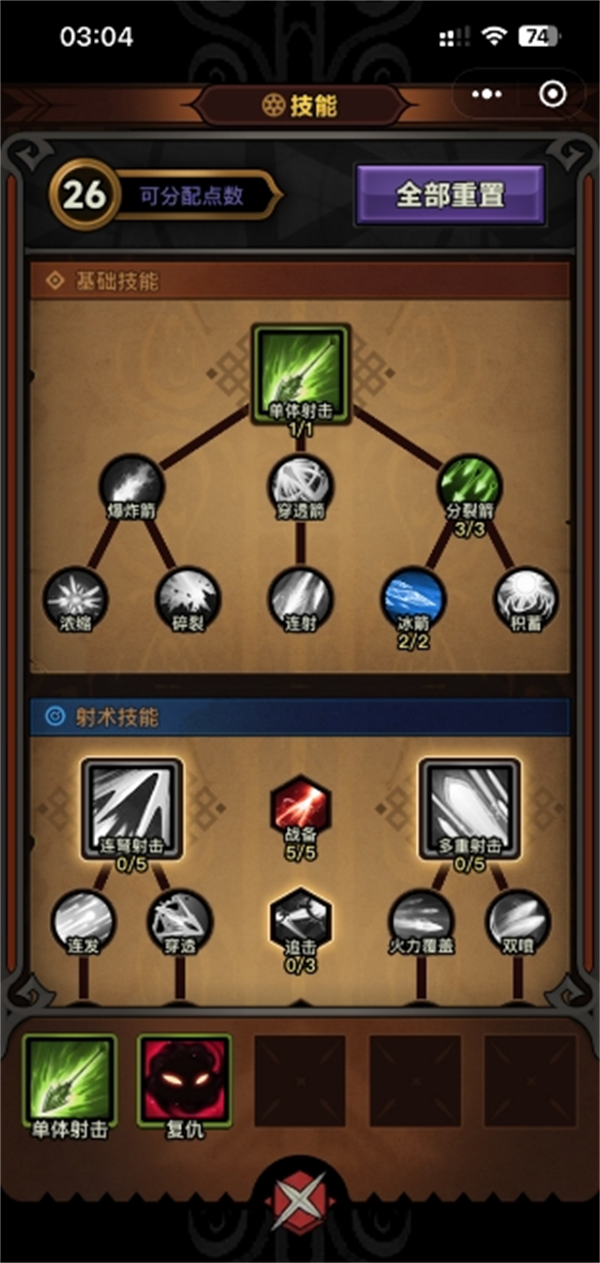
- 《迷雾大陆》新手避坑攻略
- 169 2024-05-20
-
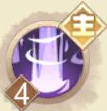
- 《决胜之心》月神巡狩角色介绍
- 142 2024-05-20
-
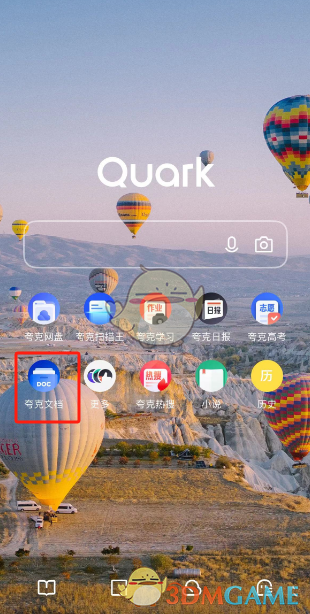
- 《夸克浏览器》ai生成ppt教程
- 135 2024-05-20
-

- 《决胜之心》大德鲁伊角色介绍
- 146 2024-05-20
-

- 《迷雾大陆》宠物推荐
- 201 2024-05-20
-
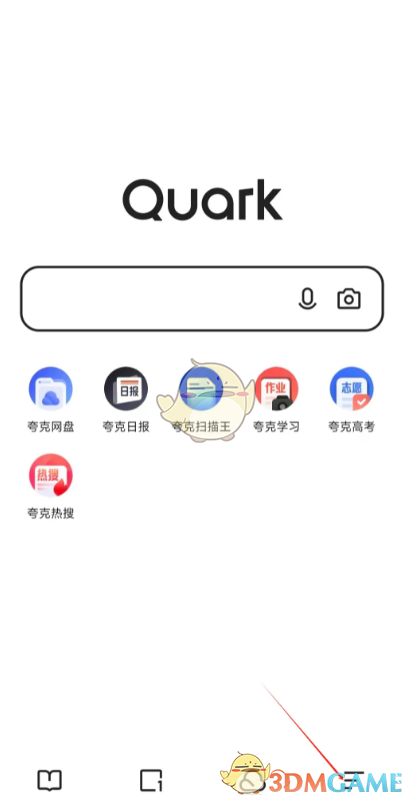
- 《夸克浏览器》快搜管理设置方法
- 182 2024-05-20
热门游戏
查看更多-

- 快听小说 3.2.4
- 新闻阅读 | 83.4 MB
-

- 360漫画破解版全部免费看 1.0.0
- 漫画 | 222.73 MB
-

- 樱花漫画免费漫画在线入口页面 1.0.0
- 漫画 | 222.73 MB
-

- 社团学姐在线观看下拉式漫画免费 1.0.0
- 漫画 | 222.73 MB
-

- 亲子餐厅免费阅读 1.0.0
- 漫画 | 222.73 MB
-






